رجیستری (محلی که اطلاعات در آن ذخیره می شوند) ویندوز 10، مرکز اعصاب ویندوز است. پس اگر رجیستری آسیب ببیند یا حذف شود، کل سیستم خراب میشود. بهترین کار این است که از ریجستری ویندوز یک بکاپ بگیرید و جایی امن آن را نگه داری کنید.
اگر که سیستم عامل شما به شدت آسیب دیده باشد، با صفحه آبی مرگ مواجه می شوید که در آن حالت بکاپ گرفتن از ریجستری بی فایده است. در این حالت تنها کاری که می توانید انجام دهید نصب دوباره ی سیستم از اول است.
اما اگر قضیه آنقدرها جدی نشده باشد، یا اتفاقی یک فایل را که نباید حذف می کردید را حذف کرده اید، آن موقع بکاپ گرفتن می تواند سیستم شما را نجات دهد.
فهرست محتوا
از ریجستری ویندوز بکاپ بگیرید
شاید بعضی از کاربران بپرسند که چرا سیستم را به راحتی بازگردانی نکنیم؟ اما بازگردانی سیستم (system restore) به خاطر دلایل زیر توصیه نمیشود:
- بعضی از کاربران قابلیت بازگردانی را عمدی یا غیرعمدی غیر فعال کرده اند.
- بازیابی سیستم زمان بیشتری می برد و حداقل یک بار سیستم شما را ریستارت میکند.
- اگر که حالت بازگردانی سیستم شما به صورت اتوماتیک فعال است نیز ممکن است در آن لحظه ای که سیستم شما به یک ارور بر می خورد، سیستم را بازگردانی نکند. و بدین گونه ممکن است فایل های ارزشمندی را از دست بدهید.
بکاپ گرفتن از ریجستری بسیار آسان است و روند مشخصی دارد. و البته بازیابی آن از فایل بکاپ نیازی به ریستارت کردن سیستم ندارد. بکاپ گرفتن از ریجستری به صورت ایده آل باید هر روز، قبل از کار کردن با سیستم انجام شود.
صفحه Run را باز کنید
کلید ویندوز را روی کیبورد فشار دهید و هم زمان زوی کلید R ضربه بزنید. حالا صفحه Run باز میشود.
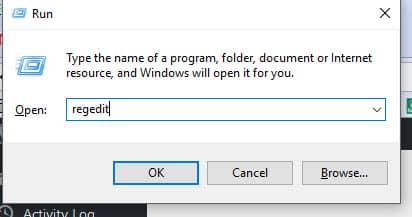 Regedit را در جای خالی تایپ کنید و سپس روی گزینه OK کلیک کنید. با این کار صفحه ریجستری باز میشود.
Regedit را در جای خالی تایپ کنید و سپس روی گزینه OK کلیک کنید. با این کار صفحه ریجستری باز میشود.
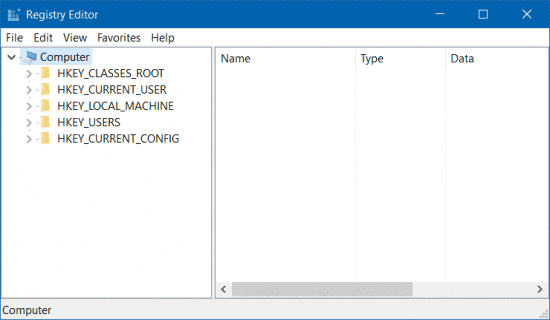
جا به جایی اطلاعات را شروع کنید
روی بخش File کلیک کرده و سپس گزینه Export را انتخاب کنید.
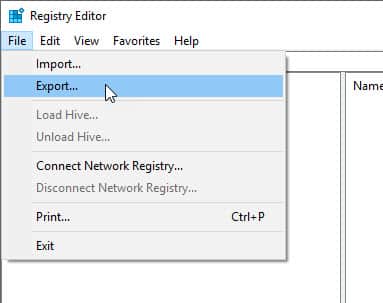
محلی که می خواهید فایل بکاپ را در آن جا ذخیره کنید را انتخاب کنید و به پوشه جدید یک نام مانند registrybackup بدهید.
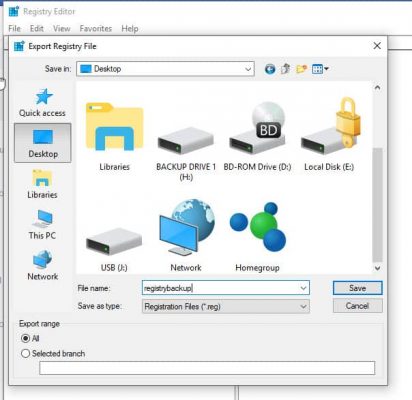
همانطور که گفته شد این کار را هر روز انجام دهید و برای احتیاط فایل های بکاپ سه روز پیش را نگه دارید.
بازگردانی لیست ریجستری
این کار نیز بسیار ساده است. اما قبل از بازگردانی لیست ریجستری، دو کار باید انجام دهید.
تمام برنامه ها را ببندید
اول، باید تمام برنامه های فعال فعلی را ببندید. اگر این کار را نکنید، در حین بازگردانی با ارور Failed because of running processes مواجه می شوید.
برای این کار، کلید های CTRL + ALT + DEL را همزمان بگیرید. سپس گزینه File manager را انتخاب کنید. و تمام برنامه های غیر ضروری را ببندید.
سیستم را بازگردانی کنید
دوم، بهتره است سیستم را بازگردانی کنید. مایکروسافت نیز بازگردانی را پیشنهاد میکند زیرا که، ریجستری بسیار حساس است و عکس العمل های متفاوتی از خود بروز میکند. بازگردانی ممکن است یک روز کار کند ولی روز بعد تصمیم به آسیب زدن به هارد درایو سیستم کند. برای مثال اگر با ارور running processes مواجه شدید، نشان می دهد که یک جای کار اشتباه است.
اما بازگردانی سیستم به شما کمک میکند تا کامپیوتر به ارور های قبلی و تنظیمات قبلی خود بازگردد، زیرا که مواجه شدن با چند ارور بهتر از آسیب جبران ناپذیر به سیستم است.
روی کلید ویندوز ضربه بزنید. با بالا آمدن منو، create a restore point را سرچ کنید و روی آن کلیک کنید.
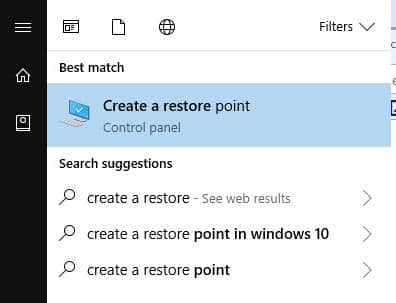
در صفحه system protection، درایوی را انتخاب کنید که تمام تنظیمات سیستم روی آن ذخیره شده اند (معمولا درایو C)، سپس روی create کلیک کنید. از شما خواسته میشود تا برای بازگردانی یک اسم انتخاب کنید.
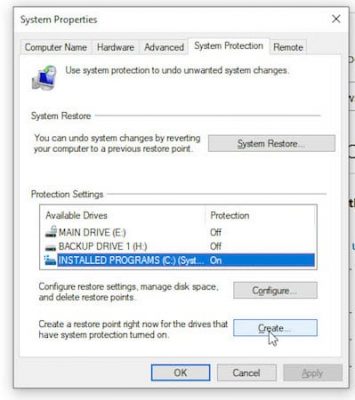
تا وقتی که بازگردانی کامل شود، صبر کنید. وقتی که کامل شد به شما اطلاع می دهد.
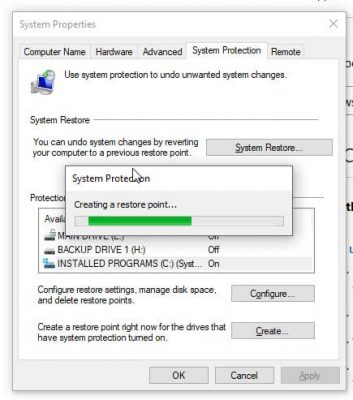
روی گزینه system restore در بالا کلیک کنید و بازگردانی خود را بررسی کنید.
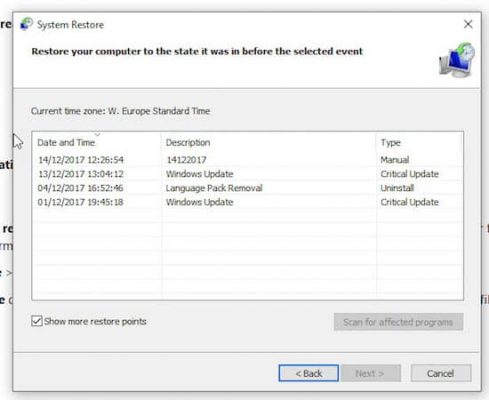
آخرین فایل های بکاپ ریجستری را بازگردانی کنید
حالا که از خطر آسیب رسیدن به ریجستری خیالتان راحت شده است؛ حال می توانید آخرین فایل های بکاپ را بازگردانی کنید. با این کار دوباره همه چیز به حالت اول باز می گرداند.
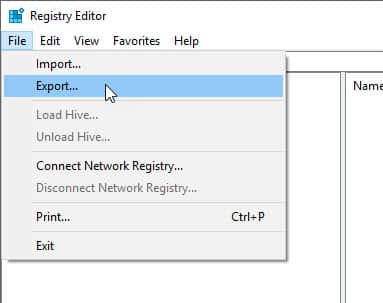
در برنامه registry editor، روی قسمت file کلیک کنید و سپس روی گزینه import کلیک کنید. سپس فایل بکاپی که می خواهید بازگردانی کنید را انتخاب کنید.
حال بازگردانی شروع میشود و به تنظیمات اولیه سیستم بر می گردد.
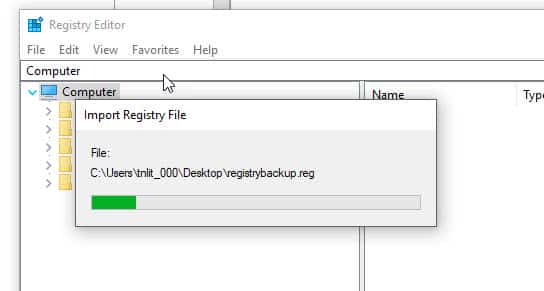
کلام آخر
دلیل خوبی برای عادت کردن به بکاپ گرفتن از ریجستری وجود دارد زیرا که ممکن است با دستکاری کردن ریجستری خسارات جبران ناپذیری را به سیستم خود وارد کنید. بهتر است که از آخرین بکاپ های خود برای حل مشکلات ریجستری استفاده کنید.
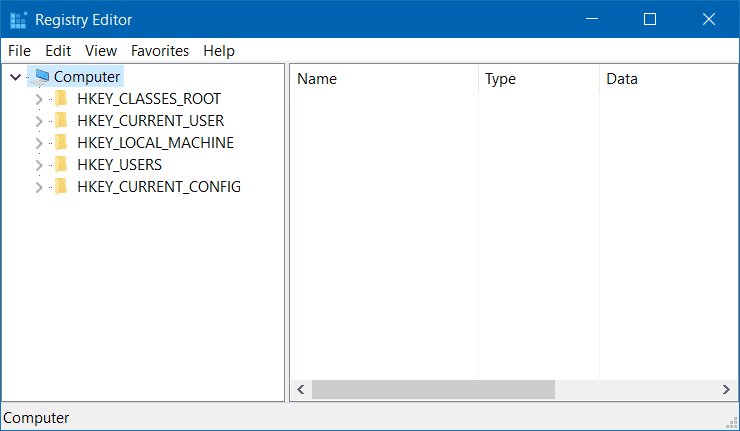
سلام و خسته نباسید
ای کاش این مقاله مفید شما را زودتر دیده بودم
الان با گشتن در اینترنت و اموزش های این سایت و اون سایت
نه مشکلم حل شده و ریجستری لب تابم هم دست کاری شده
عرض کنم خدمت شما یهو مرورگر کروم از کار افتاد و اصلا باز نشد
حذف نصب کردم اما مشکل بیشتر شد اصلا دیگه نصب نشد تو اینترنت
دنبال راح حل گشتم اینکارو بکن اونو پاک کن دوباره نصب کن اما هیچ که هیچ الا هم نه کروم نصب شد و حتی مرورگر فایرفاکس نصب کردم باز میشع
اما بدون استفاده حتی نه سایت نه تنظیمات مرورگر هیچ گزینه ای در ان کار نمیکند
موندم چه کنم چاره ای نیست ببرم مغازه جایی استادش درست کنه
اگر شما بزرگوار راه حلی دارید لطفا بگید شاید از مشکل رها بشم
الان هم تنها مرورگری که حرف e روشه خود لب تاب در نوار پایین داره
فقط اونو دارم لبتابم ویندوز 7
لطفا راهنمایی کنید